2019年04月10日更新
iPhoneの充電を長持ちさせる方法!裏技も紹介!
iPhoneの充電を少しでも長持ちさせたいと思ったことはありませんか?iPhoneの充電を長持ちする方法は、iPhoneの設定によって行えます。iPhoneの充電を長持ちさせる設定を見つけていきましょう。また充電を長持ちさせる裏技まで紹介していきます。

目次
- 1iPhoneの充電を消費する要因とは
- ・起動中のアプリ
- ・バックグラウンドでの動作
- ・外部通信設定の頻度
- ・画面表示内容
- ・アプリの通知の多さ
- 2iPhoneの充電を長持ちさせる方法
- ・動作している機能を終了/制限する
- 3iPhoneの充電を長持ちさせる方法~アプリ~
- ・使用率の高いアプリの終了方法
- ・アプリの自動起動の終了方法
- 4iPhoneの充電を長持ちさせる方法~バックグラウンド起動アプリ~
- ・設定アプリを使用する
- 5充電を長持ちさせる外部通信設定方法
- ・AirDrop/Bluetoothの解除方法
- 6充電を長持ちさせる画面表示方法
- ・明るさの自動調整を無効にする
- ・視覚効果を無効にする
- 7充電を長持ちさせる通知の設定方法
- ・不要なアプリの通知を無効にする
- 8充電を長持ちさせる裏技
- ・自動ロックの時間を短くする
- ・使用していない時間はおやすみモードを使う
- ・通信できない場所にいるときは機内モードにする
- ・まとめ
- ・合わせて読みたい!iPhoneの充電に関する記事一覧
iPhoneの充電を消費する要因とは
iPhoneの充電がすぐに消費してしまう理由は、さまざまなことが考えられます。いつもよりiPhoneの充電の消費が激しいと感じたのならば、今あなたが行っている操作や使用環境を見つめなおすことが必要です。iPhoneの充電を長持ちさせることができません。
ですから、iPhoneの充電が長持ちしなくなった原因を探していかなければ、いつまでたっても充電を長持ちさせることが不可能なのです。iPhoneの充電が長持ちするように、設定を変更してみると解決するかもしれません。一つ一つ試してみることが大切です。
iPhoneの充電を長持ちさせる設定や方法を紹介していきますので、最後までこの記事を見てくださいね。またiPhoneの充電を長持ちさせない操作方法を理解することで、iPhoneの正しい設定や使い方を知ることができますので、見ていきましょう。
ところでまずは知っておかなければならないことがあります。iPhoneのリチウムイオンバッテリーなので、消耗品です。iPhoneのバッテリーの寿命は基本的に3〜4年持つと言われています。しかし正しい設定や使い方をしないと寿命が長持ちしません。
ですので、間違った充電方法を続けるとバッテリーの寿命を早める原因となり、充電が長持ちしない結果になります。この記事を読み終わった後には、正しい充電方法を理解し、バッテリーを長持ちさせてくださいね。
それでは、iPhoneの充電を長持ちさせる方法から裏技まで紹介していきます。充電を長持ちさせる裏技は気になりますよね?裏技を知る前に基本的にiPhoneの充電を長持ちさせる方法を、まずは知っておきましょう。
起動中のアプリ
今あなたのiPhoneにいくつアプリが立ち上がっているか分かりますか?iPhoneを長時間使用し続けてしまうと、いつの間にかアプリが大量に起動しているという状態になっている可能性が考えられます。ですからアプリの起動を確認する必要があります。
このアプリの起動が増え続けると、もちろんiPhoneのCPUに負担がいつも以上にかかってしまうので充電の減りが早くなってしまいます。iPhoneの充電の減りがいつもより早いなと感じたら起動してるアプリがあるか確認してください。
バックグラウンドでの動作
アプリが大量に起動していても気づかない場合があります。実はアプリはバックグラウンドで起動し続けているのです。バックグラウンドでのアプリの起動は、目に入りづらいのでなかなか気づかないことが考えられます。バックグラウンドには目を見張りましょう。
アプリの起動を繰り返してしまっていたら、いつの間にかバックグラウンドにアプリが複数起動しているかもしれないので、iPhoneの充電の減りがいつもより激しいと感じたのならばバックグラウンドを一度確認をして行きましょう。
アプリの自動アップデート
iPhoneを使っていたら、自動的に何かアプリをインストールしていることってありませんか?何かバックグラウンドでアプリのインストールが行っているか気づいているひともいるでしょう。しかしバックグラウンドで何が行われているか知っていますか?
iPhoneの通知を見てください。通知には普段使っているアプリのインストールが行われています。つまりアプリのアップデートをバックグラウンドで行われています。アプリのアップデートは通知で知ることがでますので、確認をしてください。
この自動アップデートが設定されていると、バックグラウンドで自動的にアップデートを行うことになっています。通知が頻繁に表示されるので、iPhoneの充電の減りにも影響してきます。長持ちさせるためには設定を変更しなければなりません。
位置情報サービスの自動取得
アプリなどで位置情報サービスを許可にしていませんか?Google マップやYahoo! MAP-ヤフーマップなど地図アプリを使うひとにとっては、この位置情報サービスの自動取得をオンにしなければ、地図アプリを便利に使うことができません。
しかし一方で、位置情報サービスの自動取得をオンにしているとその分リアルタイムで位置情報サービスがバックグラウンドで働いてしまいますのでiPhoneの充電の減りが早くなります。通知も頻繁に来るようになるでしょう。
ですから、iPhoneの充電を長持ちさせたいと思ったら位置情報サービスの自動取得の設定を変更する必要があります。
外部通信設定の頻度
外部通信設定を許可していると、バックグラウンドでその通信が働いてしまいます。バックグラウンドで通信が働いているアプリを見極めることが重要になってきます。
AirDrop
AirDropは、写真や動画をオリジナルサイズで送ることができるアプリです。便利に使うことができるAirDropですが、外部通信設定を許可しているとAirDropがバックグラウンドで働いてしまうことがあります。
iPhoneの充電を長持ちするためには、AirDropの設定を変更することが大切です。
Bluetooth
iPhoneには、Bluetooth機能が標準搭載されています。Bluetoothがオンになっていると常にBluetoothの通信を拾ってしまいます。Bluetooth通信はさまざまな場所で、飛び交っています。Bluetoothの通信を無駄に拾ってしまう事になります。
ですので、iPhoneの充電の減りも早くなってしまいます。Bluetooth通信を拾わないように設定しなおすことで解決するかもしれません。
画面表示内容
iPhoneの画面の表示設定も大きく充電の減りに影響していきます。iPhoneの画面の設定を好きなようにカスタマイズしているひともいるでしょう。iPhoneの充電を長持ちさせたいという意識がないと、充電の減りが早くなる設定をしやすいです。
画面の明るさや視覚効果など最大に設定してしまうことにより、iPhoneの充電を長持ちしないという結果になってしまいます。
画面の明るさ
もちろんiPhoneの画面の明るさも充電の減りに影響してきます。画面を明るさを最大限にしないと見えない場所ではしょうがないことですが、なるべく画面を明るさ下げていくことが重要です。暗い場所などでは画面を明るさ下げてください。
画面の明るさを変更するだけで、iPhoneの充電を長持ちするのです。
画面表示の視覚効果
iPhoneの画面表示の視覚効果を設定していませんか?ズームアニメーションなど演出効果を入れることにより、さらに充電の減りにも影響してきます。見た目はよくなりますが、演出効果が積み重なっていくとそれだけ充電を長持ちしません。
見た目にさほどこだわりがないひとであれば、画面表示の視覚効果をなくしてあげましょう。
アプリの通知の多さ
アプリなどの通知をオンにしていませんか?自動アップデートの通知もそうですが、アプリのイベントや情報場が更新された場合に、その情報が通知となってiPhoneに来てしまいます。自動アップデートとこの通知を両方オンにしていると、充電に負担がかかります。
不要なアプリの通知を見極めるて、通知を非表示にすることでiPhoneの充電を長持ちさせましょう。
 iPhoneのバッテリー充電残量が増えない原因と対処法!
iPhoneのバッテリー充電残量が増えない原因と対処法!iPhoneの充電を長持ちさせる方法
自動アップデートや画面の明るさなど、iPhoneの充電を消費する要因を紹介していきましたが、どのように充電を長持ちさせるのかについて説明していませんでした。ここからは、充電を長持ちさせる方法をご紹介させていただきます。
動作している機能を終了/制限する
アプリや自動アップデートなどリアルタイムで動いているものは、充電の減りにも影響してきます。通信を常にしていますので当然です。通信をさせないようにするには、動作しているアプリの機能を終了。または制限してみましょう。
自動アップデートやアプリを自動ロックして制限・終了してください。それではそのアプリの自動ロックや制限・終了の方法について説明していきたいと思いますので、一緒に見ていきましょう。
iPhoneの充電を長持ちさせる方法~アプリ~
それではアプリがバックグラウンドで常に通信をしていては、いくら対策を取っていてもiPhoneの充電を長持ちは良くなりません。この方法ではiPhoneの充電を長持ちさせてくれないアプリについて解説させていただきます。
使用率の高いアプリの終了方法
アプリによってはとても通信を使うものがあります。CPU使用率が高いアプリを停止するだけで、iPhoneの充電を長持ちさせることができます。さっそくCPU使用率が高いアプリを探って終了させてみましょう。
設定アプリを使用する
使用率の高いアプリの終了方法を行うには、まずiPhoneのホーム画面から設定をタッチしていきましょう。次に設定画面から「一般」をタッチして進んでください。
「使用状況」項目で確認する
一般の画面から「使用状況」をタッチしてみてください。そこから「バッテリーの使用状況」をタッチします。するとアプリの使用率が一覧となって表示されています。ここから数字の高いアプリを確認していきましょう。
アプリの自動起動の終了方法
アプリが起動してしまったときの終了方法を知っていれば、iPhoneの充電の減りを抑えることができます。充電の減りを気にする人にとっては嬉しい対処法なので今すぐ試していきましょう。
ホームボタンをダブルタップ
まずはなんのアプリが起動しているか確かめる必要がありますので、起動しているアプリ一覧を見る方法を行います。iPhoneのホームボタンをダブルタップすることで、iPhoneでアプリを切り替えることができます。
iPhoneの「ホームボタン」をダブルタップすると、「マルチタスク」画面が表示されます。マルチタスク画面では、起動している複数のアプリの一覧が表示されます。
上部にスワイプして終了
ここで起動をしているアプリを上部にスワイプしてください。そうするとアプリが終了します。
マルチタスク画面から、終了したいアプリを下から上にスワイプすると、そのアプリを完全に終了させることができますので、これを覚えておくだけでもiPhone充電の減りを防止できます。
 iPhoneのスピードテスト(回線速度測定)アプリ「Speedtest.net Mobile Speed Test」の使い方
iPhoneのスピードテスト(回線速度測定)アプリ「Speedtest.net Mobile Speed Test」の使い方iPhoneの充電を長持ちさせる方法~バックグラウンド起動アプリ~
つづいては、バックグラウンド起動しているアプリについて説明していきます。アプリの自動アップデート・ダウンロードがオンになっていると、常にバックグラウンドで通信を行い自動的にインストールを行ってしまいます。
iPhoneの充電の減りが早くなると共に、iPhoneの動作が遅くなってしまうことも考えられます。ですから自動アップデートをオフにする必要があります。それでは、アプリの自動アップデート・ダウンロードを停止させていきましょう。
設定アプリを使用する
自動アップデートをオフにする方法を行うには、まずiPhoneのホーム画面から設定をタッチしていきましょう。
「iTunes&Apple Store」項目を使用する
次に設定画面から「iTunes&Apple Store」をタッチしていきましょう。その後、「自動ダウンロード」をタッチして進んでいきます。
「自動ダウンロード」のインジケーターをオフにする
自動アップデートがオンになっていると画面にあるアップデートが、オンになっています。アップデートをオフにして自動アップデートをしないようにしてください。
もし自動アップデートを有効にしている場合はApp ストア、 iBooks ストア、iTunes から購入したアプリが自動的にアップデートされてしまいます。ですからオフにしてiPhoneの電池を長持ちさせていきましょう。
充電を長持ちさせる外部通信設定方法
外部通信設定が働いているとiPhoneの充電の減りに影響していきます。外部通信には「AirDrop」「Bluetooth」の二つがあります。この両方の外部通信設定をオフにすることで電池の節約ができます。
AirDrop/Bluetoothの解除方法
AirDropやBluetoothの外部通信設定を無効化してあげましょう。手順の流れは「コントロールセンター」 から行っていきます。
コントロールセンターを使う
コントロールセンターを表示させてAirDropやBluetoothをタッチしていきます。ここから受信しないをタッチして無効化してください。
iPhone8までは画面下部からスワイプ
iPhone8までは、AirDropやBluetooth起動方法は画面下部からスワイプしてください。すると画面上にコントロールセンターが表示されます。
iPhoneX以降は画面右上部からスワイプ
iPhoneX以降は、AirDropやBluetooth起動方法は画面右上部からスワイプしてください。すると画面上にコントロールセンターが表示されます。
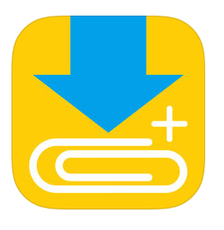 iPhone版Clipbox(クリップボックス)がApp Storeでダウンロードできない!対処法は?
iPhone版Clipbox(クリップボックス)がApp Storeでダウンロードできない!対処法は?充電を長持ちさせる画面表示方法
iPhoneの電池を長持ちさせるためには、充電設定を意識しなければなりません。どんなときもiPhoneの画面のの設定は電池に影響してきます。ですから充電設定を正しい方法に設定しなければ、他に対策をしても根本的な解決にはなりません。
ですから、iPhoneの画面の明るさを変更すると永続的に電池に影響しますので重要になってきます。
明るさの自動調整を無効にする
iPhoneの画面の明るさを自動設定にしていませんでしょうか?明るさを自動設定にしていると充電の減りに大きく影響してきます。明るさを自動設定してくれますので、その分消費します。
それでは、iPhoneの画面の明るさの自動設定をオフにしていきますので一緒に操作していきましょう。
設定アプリを使用する
iPhoneの画面の明るさを自動設定をオフに行うには、まずiPhoneのホーム画面から設定をタッチしていきましょう。
「画面表示と明るさ」を選択
つづいて「画面表示と明るさ」をタッチしていきます。
次に「アクセシビリティ」をタッチして進んでいきましょう。
アクセシビリティ画面から「ディスプレイ調整」をタッチしてください。
ここで「明るさの自動調整」をオフにしてください。これで自動調整を自動ロックできます。自動ロックできますので、明るさが変化することはありません。
iPhone画面の明るさの調節には注意してください。最大にしていると、すぐにiPhoneの充電はなくなってしまいます。基本的には明るさのつまみは真ん中ぐらいにするのがおすすめです。
視覚効果を無効にする
視覚効果は演出が派手になるので、見ていて楽しいですがその分iPhoneの充電はなくなっていきます。視覚効果がオンになっていたらオフにしていくことをしましょう。最初から視覚効果が入っていて、視覚効果を必要ないと思った人もいるでしょう。
視覚効果のオフの方法が分からない人に向けて、その手順について説明していきますので一緒に操作を行っていきましょう。
設定アプリを使用する
iPhoneの視覚効果を無効にする方法行うには、まずiPhoneのホーム画面から設定をタッチしていきましょう。つづいて「一般」をタッチして進んでください。
「アクセシビリティ」を選択
一般から「アクセシビリティ」をタッチしていきましょう。
「視差効果を減らす」のインジケーターを入れる
視差効果を減らすから「視差効果を減らす」のインジケーターを入れてください。これで視覚効果が無くなりますので、iPhoneの充電の減りが抑えられ結果的に充電が長持ちすることになります。本当に視覚効果が必要なのか?について考えてみてください。
充電の減りを抑えられるのを取るか、見た目の演出を取るか。どっちがあなたに大切なのか理解しておきましょう。
 LINEの機種変更で引き継ぎができない/失敗する時の復元・対処方法!メアドやパスワード忘れ・エラー・トーク履歴データの復元など【iPhone/Android】
LINEの機種変更で引き継ぎができない/失敗する時の復元・対処方法!メアドやパスワード忘れ・エラー・トーク履歴データの復元など【iPhone/Android】充電を長持ちさせる通知の設定方法
iPhoneに通知が頻繁に来て困ってませんか?通知が来るような設定にしていると、それだけで充電が減り続けます。要らないアプリの通知はありませんか?あまり使っていないけどiPhoneにインストールしているというアプリはあるのではないでしょうか?
いつか使う機会があるだろうとインストールしたままにしていると、無駄な通知が来てしまいます。iPhoneの充電にも悪影響を及ぼしてしまいます。あまり良いことではありませんので、この不要なアプリの通知を自動ロックしてしまいましょう。
その不要なアプリはどういうものなのか見極めていきましょう。
不要なアプリの通知を無効にする
iPhoneではアプリを自由にインストールしたり削除したりすることができますが、iPhoneのアプリの種類によって削除することができないものも存在します。消せない標準アプリの中には使うことは無いアプリが存在するはずです。
そういったアプリの通知は正直いらないですよね?削除することもできないので困るだけです。ですが通知を非表示にするだけでも気分が軽くなります。ですので不要なアプリを見極めて通知を停止してください。
それでは、不要なアプリの通知を無効にする方法を紹介していきたいと思います。
設定アプリを使用する
不要なアプリの通知を無効にする方法行うには、まずiPhoneのホーム画面から設定をタッチしていきましょう。つづいて「一般」をタッチして進んでください。
「通知」項目を使用する
設定画面から「通知」をタッチして進んでください。
通知画面からアプリ一覧が表示されます。ここで通知が不要なアプリを探してタッチしていきましょう。
通知が不要なアプリの設定画面になりますので「通知を許可」をタッチしてオフにしてください。この手順を繰り返して、通知が不要なアプリを一つ一つ停止を行ってください。
通知が許可が必ずオフになるようにしてないと通知が来てしまいますので、必ずオフにしたか確認をしてくださいね。
 Twitterで画像を一括保存する方法!写真を一覧表示して閲覧・まとめてダウンロード【iPhone/Android/PC】
Twitterで画像を一括保存する方法!写真を一覧表示して閲覧・まとめてダウンロード【iPhone/Android/PC】充電を長持ちさせる裏技
それではいよいよ、iPhoneの充電をより長持ちさせる裏技について説明していきます。説明内容ではおやすみモードや機内モードなどがあります。
さて、今回紹介する裏技を使えばさらなる充電の減りを抑えることができます。この裏技を試してみてください。そして裏技をマスターしたら友人や家族に裏技を教えてあげましょう。
自動ロックの時間を短くする
まず最初に紹介するiPhoneの充電をより長持ちさせる裏技は「自動ロック」です。自動ロックとはiPhoneは一定時間操作をしないと自動的にロックがかかります。自動ロックがかかりますと、スリープ状態になります。
初期設定ではこの自動ロックのスリープ状態の時間が1分に設定されています。今回の裏技では、この自動ロックのスリープ時間を短くしてiPhoneの充電をより長持ちさせようとする方法なのです。それでは自動ロックの時間を短くする手順を見てください。
設定アプリを使用する
自動ロックの時間を短くする方法行うには、まずiPhoneのホーム画面から設定をタッチしていきましょう。
「画面表示と明るさ」を選択
つづいて「画面表示と明るさ」をタッチしてください。
「自動ロック」項目を選択
つぎに「自動ロック」項目を選択して進みます。そうすると画像のような画面になりますので、 設定時間を変更してください。一番短い30秒に設定をすれば充電の減りをさらに抑えることができます。ですから充電を気にするひとは短い時間を選択しましょう。
ちなみに「おやすみモード」をオンにしていますと、自動ロックは30秒に設定されます。おやすみモードをオンにしていれば、この操作は不要ですね。これで充電を気にすることが無くなるでしょう。
使用していない時間はおやすみモードを使う
もしかしてiPhoneを使用していないときは、ただ電源を切っているだけではないでしょうか?そうすると充電の減りが通常的に減っていきます。ですがおやすみモードを使うことにより通常時よりも充電の減りを抑えることができます。
おやすみモードとは、iPhoneがロックされている間の着信音、警告音、通知音を消音にすることができます。つまりおやすみモードにすることにより、着信音や警告音が停止しますので充電をあまり使うことが無くなるのです。
おやすみモードがオンになっているときは、ステータスバーに三日月のマークが表示されます。ですのでおやすみモードになっているか確かめてください。おやすみモードになっていないのであれば今からおやすみモードにしてください。
設定アプリを使用する
おやすみモードをする方法を行うには、まずiPhoneのホーム画面から設定をタッチしていきましょう。
「おやすみモード」項目を使用する
設定画面から「おやすみモード」をタッチしてください。
おやすみモードから「時間指定」をタッチして進んでください。
おやすみモードをオンにする時間を指定できます。開始と終了を入力しておやすみモードをオンにしましょう。これで余計な充電の消費を抑えることができます。
通信できない場所にいるときは機内モードにする
機内モードで充電の減りを抑えるという方法もあります。はじめに機内モードとおやすみモードの機能は異なりますので注意をしてください。機内モードとはキャリア回線、Wi-Fi、Bluetooth、GPSなど、飛行機の運転に差し支えのある電波を遮断する機能です。
機内モードにすることにより電波の影響を一切受けなくなるので、充電の持ちが良くなります。機内モードにしてiPhoneを休ませてあげましょう。充電の負担も抑えてくれるはずです。
設定アプリを使用する
機内モードをする方法を行うには、まずiPhoneのホーム画面から設定をタッチしていきましょう。
「機内モード」のインジケーターをオンにする
設定画面から「機内モード」をタッチしてオンにします。これが設定アプリから機内モードにする方法です。この豊富でも充電を長持ちさせられます。
最後にコントロールセンターから「機内モード」のオン・オフを切り替える方法です。iPhoneのホーム画面やロック画面下部からスワイプしてコントロールセンターを表示します。「機内モード」アイコンをタッチしてください。
ここからでも機内モードのオン・オフを切り替えることができます。これで充電を長持ちさせましょう。
まとめ
以上が、iPhoneの充電を長持ちさせる方法!裏技も紹介!の記事でした。充電を長持ちさせる方法はさまざまありますが自分に合った方法で充電をより持たせましょう。それではこの記事を参考にして、iPhoneの充電を減らさないようにしてくださいね。
合わせて読みたい!iPhoneの充電に関する記事一覧
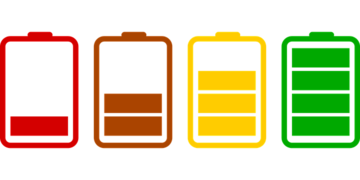 iPhoneのバッテリー診断方法!劣化状態をチェック!
iPhoneのバッテリー診断方法!劣化状態をチェック! iPhoneを充電しながらイヤホンを使う方法!変換アダプタなど紹介!
iPhoneを充電しながらイヤホンを使う方法!変換アダプタなど紹介!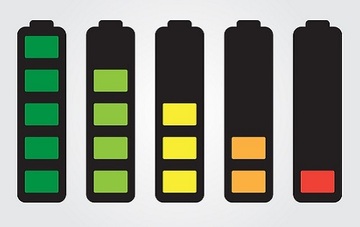 iPhoneのバッテリー交換方法は?予約方法・注意点も解説!
iPhoneのバッテリー交換方法は?予約方法・注意点も解説!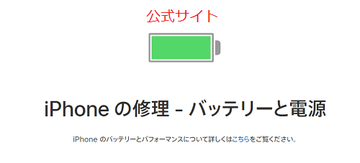 iPhoneのバッテリー交換はどこで?直営店でするべき?
iPhoneのバッテリー交換はどこで?直営店でするべき?













































